Bijgewerkt april 2024: Stop met het krijgen van foutmeldingen en vertraag uw systeem met onze optimalisatietool. Haal het nu bij deze link
- Download en installeer de reparatietool hier.
- Laat het uw computer scannen.
- De tool zal dan repareer je computer.
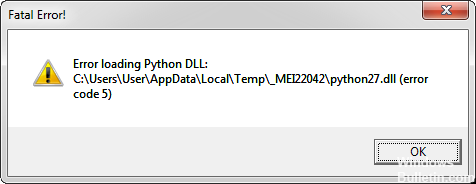
Google LLC heeft op 24 april 2012 Google Drive ontwikkeld en gelanceerd als bestandsopslag- en synchronisatieservice. De drie belangrijkste functies van Google Drive zijn het opslaan van bestanden op servers, het synchroniseren van bestanden tussen apparaten en het delen van bestanden met andere gebruikers. Google Drive biedt ook apps met offline functionaliteit voor gebruikers van verschillende apparaten (Windows- en macOS-computers, Android- en iOS-smartphones en tablets).
Net als alle andere apps en services, Google Drive heeft ook last van verschillende fouten. "Fout bij het laden van Python DLL" is bijvoorbeeld een typische fatale fout die kan optreden in Google Drive.
Fatale fout!
C:UsersUserAppDataLocalTemp_MEI22042python27.dll (foutcode 5).
Het bovenstaande hintvenster verschijnt wanneer:
- De Google Drive-app kan niet worden gestart.
- Gebruikers starten het synchronisatieproces.
Wanneer u zo'n fatale Google Drive-fout ziet, heeft u geen andere keuze dan op OK te klikken om het pop-upvenster te sluiten. Deze fout blijft echter bestaan. Lees de volgende inhoud om erachter te komen wat de fout kan veroorzaken en hoe u deze kunt oplossen.
Wat veroorzaakte de 'Error Loading Python DLL'?

Het uitvoerbare bestand heeft geen beheerderstoegang: Deze specifieke fout (evenals de algemene instabiliteit van de toepassing) kan ook worden veroorzaakt door het feit dat het hoofduitvoerbare bestand geen beheerderstoegang heeft. Dit voorkomt dat de Google Sync-app een permanente verbinding met Google Drive onderhoudt. Om dit probleem op te lossen, wijzigt u eenvoudig de eigenschappen van het uitvoerbare bestand, zodat het elke keer dat u het uitvoert met beheerdersrechten wordt uitgevoerd.
De back-up- en synchronisatieversie is niet compatibel met de Windows-versie: Een andere mogelijke reden die tot dit scenario zou kunnen leiden, is een scenario waarin het uitvoerbare bestand van GoogleDriveSync.exe echt niet compatibel is met de Windows-versie. Dit kan gebeuren als u een verouderde back-up- en synchronisatietoepassing gebruikt. In dit geval kunt u het probleem oplossen door GoogleDriveSync.exe uit te voeren in de compatibiliteitsmodus.
Probleem met machtigingen: dit specifieke foutbericht kan worden veroorzaakt door een machtigingsprobleem waardoor de synchronisatiefunctie van de back-up- en synchronisatietoepassing niet goed kan communiceren met de Drive-servers. Als dit het geval is, kunt u het probleem oplossen door de machtigingen in de map Temp te wijzigen, zodat alle bestanden erin kunnen worden gebruikt door het gebruikersaccount dat u actief gebruikt.
Verouderde versie van Back-up en synchronisatie: Een andere mogelijke oorzaak van dit probleem is een zeer verouderde versie van Back-up en synchronisatie. Een mogelijke oplossing is om de huidige versie te verwijderen en de nieuwste versie te installeren vanaf de officiële downloadpagina.
Tijdelijke map bevat beschadigde schijfbestanden: Het blijkt dat onderbrekingen in het proces van het synchroniseren van lokale gegevens met Google Drive cloud kunnen leiden tot permanent beschadigde bestanden, die in feite applicaties vernietigen. Sommige getroffen gebruikers konden het probleem oplossen door alle inhoud van een tijdelijke map te wissen en de computer opnieuw op te starten.
Visual C++ 2008 Redist Pack ontbreekt: In verschillende gedocumenteerde gevallen trad dit probleem op omdat het belangrijke Visual C++-pakket (2008 SP1 Redist) ontbrak in uw Windows-installatie. Om het probleem in dit geval op te lossen, installeert u eenvoudig het ontbrekende gedistribueerde pakket.
Hoe de "Fout bij het laden van Python DLL" in Google Drive op te lossen?
Update april 2024:
U kunt nu pc-problemen voorkomen door deze tool te gebruiken, zoals u beschermen tegen bestandsverlies en malware. Bovendien is het een geweldige manier om uw computer te optimaliseren voor maximale prestaties. Het programma repareert met gemak veelvoorkomende fouten die op Windows-systemen kunnen optreden - urenlange probleemoplossing is niet nodig als u de perfecte oplossing binnen handbereik heeft:
- Stap 1: Download PC Repair & Optimizer Tool (Windows 10, 8, 7, XP, Vista - Microsoft Gold Certified).
- Stap 2: klik op "Start scannen"Om registerproblemen met Windows te vinden die pc-problemen kunnen veroorzaken.
- Stap 3: klik op "Herstel alles"Om alle problemen op te lossen.

Draait in compatibiliteitsmodus
- Open File Explorer.
- Navigeer naar de volgende locatie:
C: ProgrammabestandenGoogleDrive - Als u een 32-bits besturingssysteem gebruikt, probeer dan
C: Programmabestanden (x86)GoogleDrive - Klik met de rechtermuisknop op Googledrivesync.exe en selecteer Eigenschappen.
- Open in het venster Eigenschappen het tabblad Compatibiliteit.
- Schakel in het gedeelte Compatibiliteitsmodus het selectievakje Dit programma uitvoeren in compatibiliteitsmodus in.
- Selecteer een versie van het besturingssysteem die ouder is dan de versie die op uw systeem is geïnstalleerd.
- Klik op Toepassen -> OK om uw wijzigingen op te slaan.
Voer Back-up en synchronisatie uit als beheerder
- Open de map waarin het installatieprogramma voor back-up en synchronisatie is opgeslagen.
- Klik met de rechtermuisknop op het installatieprogramma.
- Selecteer in het contextmenu Uitvoeren als beheerder. Wanneer de UAC-prompt verschijnt, klikt u op Ja.
- Het installatieprogramma zou nu zonder problemen moeten installeren.
Soms zijn alleen beheerdersrechten nodig om de fout "Back-up en synchronisatie bij het laden van Python DLL" op te lossen, dus probeer deze methode zeker.
Expert Tip: Deze reparatietool scant de repositories en vervangt corrupte of ontbrekende bestanden als geen van deze methoden heeft gewerkt. Het werkt goed in de meeste gevallen waar het probleem te wijten is aan systeembeschadiging. Deze tool zal ook uw systeem optimaliseren om de prestaties te maximaliseren. Het kan worden gedownload door Hier klikken
Veelgestelde Vragen / FAQ
Hoe los ik een Python-fout op bij het laden van een DLL?
- Verwijder de tijdelijke map.
- Voer Back-up en synchronisatie uit als beheerder.
- Voer het uit in compatibiliteitsmodus. Open de bestandsverkenner.
Wat is een Python-DLL?
Een python.dll-bestand is een uitvoerbaar bestand dat zich op de harde schijf van uw computer bevindt. Dit bestand bevat machinecode. Wanneer u een python-programma op uw computer uitvoert, worden de opdrachten in het bestand python.dll op uw computer uitgevoerd.
Wat betekent "Fout bij het laden van python DLL"?
De python DLL-laadfout treedt meestal op wanneer een gebruiker de desktopversie van Google Drive probeert te openen of een paar seconden nadat het synchronisatieproces is gestart. In de meeste gevallen verwijst het foutvenster naar een dynamische koppelingsbibliotheek (DLL) genaamd python27. dll.
Hoe de ontbrekende "python27 DLL" te repareren?
Om de "missing python27.dll"-fout te herstellen, plaatst u het bestand in de installatiemap van uw toepassing/game. U kunt het bestand python27.dll ook in de systeemmap van Windows plaatsen.


